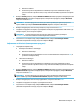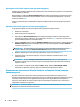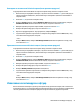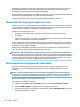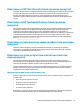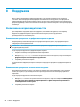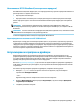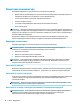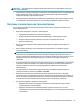User guide
Антивирусният софтуер може да открие повечето вируси, да ги унищожи, а в много от случаите и да
поправи причинените от тях вреди. За да осигури постоянна защита срещу новооткрити вируси,
антивирусният софтуер трябва да се поддържа актуализиран.
Windows Defender е предварително инсталиран на компютъра. Силно се препоръчва да продължите да
използвате антивирусна програма, за да защитите напълно компютъра.
За повече информация относно компютърните вируси отворете HP Support Assistant.
Използване на софтуер на защитна стена
Защитните стени служат за предотвратяване на неразрешен достъп до система или мрежа. Защитната
стена може да бъде софтуерна програма, която инсталирате на компютъра и/или в мрежата, или може
да бъде решение, създадено от софтуерни и хардуерни компоненти.
Предлагат се два вида защитни стени:
●
Базирани в хоста защитни стени – софтуер, който защитава само компютъра, на който е
инсталиран.
●
Защитни стени за мрежа – инсталират се между вашия DSL или кабелен модем и вашата домашна
мрежа, за да защитават всички компютри в мрежата.
Когато на дадена система е инсталирана защитна стена, всички данни, изпращани към и от системата,
се следят и сравняват с набор определени от потребителя критерии за защита. Всички данни, които не
отговарят на тези критерии, се блокират.
Компютърът или оборудването за работа в мрежа вече може да разполага с инсталирана защитна
стена. Ако това не е така, има налични решения за защитни стени.
ЗАБЕЛЕЖКА: При определени обстоятелства защитна стена може да блокира достъпа ви до игри в
интернет, да попречи на споделянето на принтери или файлове в мрежа или да блокира оторизирани
прикачени файлове към електронните съобщения. За да отстраните временно този проблем, забранете
защитната стена, изпълнете желаната задача, след което отново разрешете защитната стена. За да
отстраните проблема за постоянно, конфигурирайте защитната стена отново.
Инсталиране на софтуерни актуализации
Софтуерът на HP, Windows и трети лица, инсталиран на вашия компютър, трябва редовно да се
актуализира, за да се поправят проблеми със защитата и да се подобри производителността на
софтуера.
ВАЖНО: Microsoft изпраща известия относно актуализации на Windows, които може да включват
актуализации за защитата. За да предпазите компютъра от пробиви в защитата и компютърни вируси,
инсталирайте всички актуализации от Microsoft възможно най-бързо, след като получите известие.
Можете да инсталирате тези актуализации автоматично.
За да видите или промените настройките:
1. Изберете бутона Старт, изберете Настройки, след което изберете Актуализация и защита.
2. Изберете Windows Update, след което изпълнете инструкциите на екрана.
3. За да насрочите график за инсталиране на актуализации, изберете Разширени опции, след което
изпълнете инструкциите на екрана.
52 Глава 7 Защита